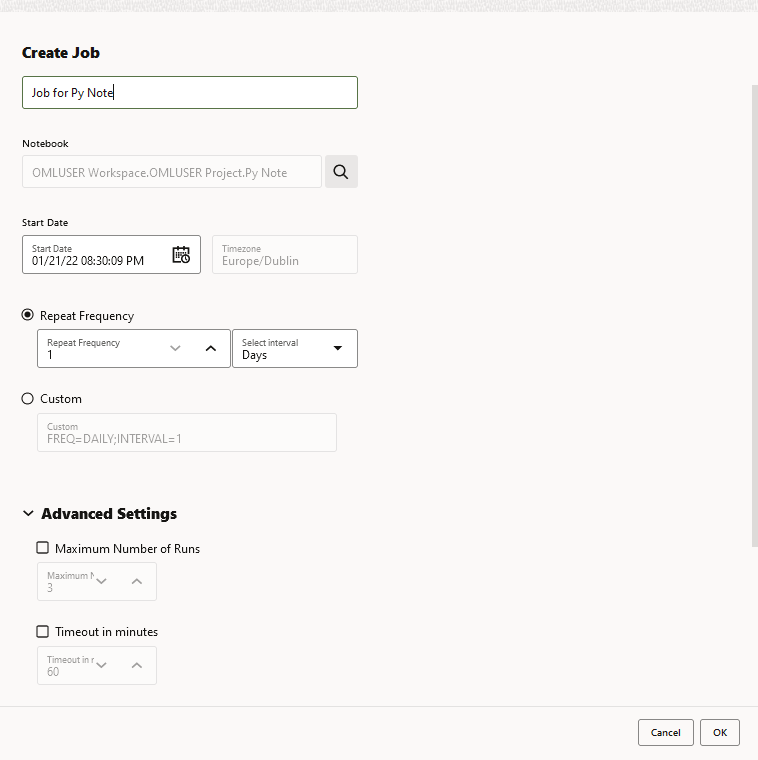11 Introduction aux travaux
Les travaux vous permettent de programmer l'exécution des blocs-notes. Sur la page Travaux, vous pouvez créer des travaux, dupliquer des travaux, démarrer et arrêter des travaux, supprimer des travaux et surveiller le statut des travaux en visualisant les journaux de travaux, qui sont des blocs-notes en lecture seule.
- A propos des travaux
La page Travaux répertorie tous les travaux créés, ainsi que le nom du travail, le bloc-notes, le propriétaire du travail, la dernière date de début, la prochaine date d'exécution, le statut et la programmation. - Création de travaux pour programmer des blocs-notes
Vous pouvez créer des travaux pour programmer votre bloc-notes avec les paramètres de programmation préférés. - Visualisation des journaux de travaux
Vous pouvez visualiser les journaux historiques d'un travail particulier dans l'interface de journal de travaux.
11.1 A propos des travaux
La page Travaux répertorie tous les travaux créés, ainsi que le nom du travail, le bloc-notes, le propriétaire du travail, la dernière date de début, la prochaine date d'exécution, le statut et la programmation.
Figure 11-1 Emplois
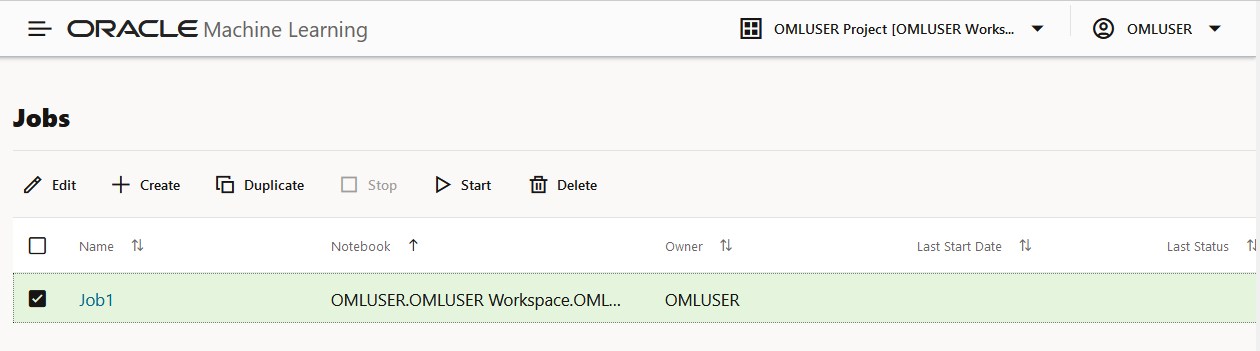
-
Modifier des travaux : vous pouvez modifier les métadonnées de n'importe quel travail répertorié sur la page Travaux. Cliquez sur Modifier pour modifier le travail sélectionné.
-
Créer des travaux Cliquez sur Créer pour créer un travail afin de programmer votre bloc-notes.
-
Travaux en double : vous pouvez créer une copie d'un travail existant répertorié sur la page Travaux. Cliquez sur Dupliquer pour créer une copie du travail sélectionné.
-
Stop jobs : cliquez sur Stop pour mettre fin à un job en cours d'exécution.
- Démarrer les travaux : le bouton Démarrer est activé uniquement pour les travaux dont le statut est Planifié. Cliquez sur Démarrer pour démarrer un travail programmé. L'option Démarrer ne s'applique pas aux conditions suivantes :
- Les travaux qui ont déjà terminé leur exécution programmée ne peuvent pas être redémarrés.
- Les travaux qui ont échoué plus de fois que le nombre de fois autorisé et qui ont actuellement le statut Broken ne peuvent pas être redémarrés.
-
Supprimer des travaux : cliquez sur Supprimer pour supprimer les travaux répertoriés sur la page Travaux.
Rubrique parent : Introduction aux travaux
11.2 Création de travaux pour programmer des blocs-notes
Vous pouvez créer des travaux pour programmer votre bloc-notes avec les paramètres de programmation préférés.
Rubrique parent : Introduction aux travaux
11.3 Voir les journaux de travaux
Vous pouvez afficher les journaux historiques d'un travail particulier dans l'interface Job Log.
- Pour visualiser l'historique d'un travail, sélectionnez-le et cliquez sur
 .
. - Pour supprimer un journal de travaux particulier, sélectionnez-le et cliquez sur
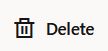 .
.
Rubrique parent : Introduction aux travaux